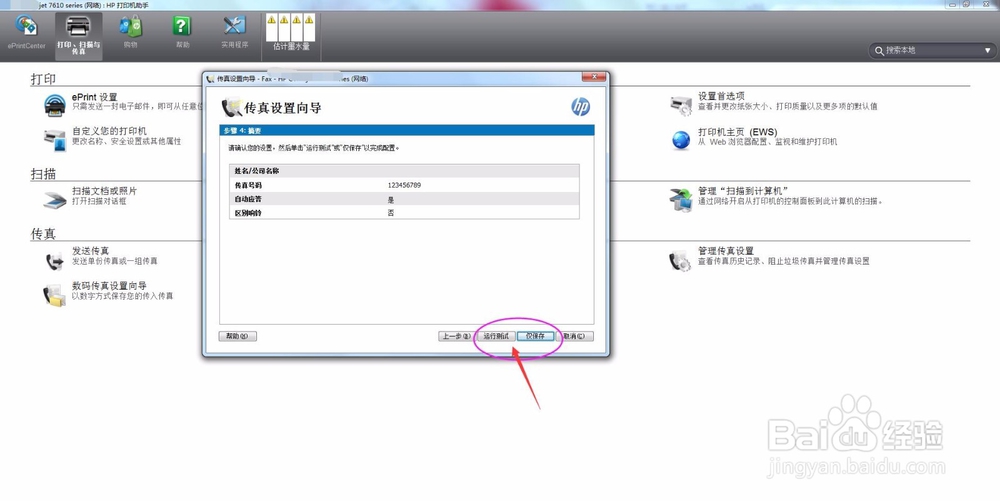打印机传真怎么设置呢?
1、打开xxxx打印机
【注意事项:“打开xxxx打印机”方法:a.鼠标左键双击桌面快捷键;b.程序-搜索-双击打印机图片打开;】
如下图:

2、打开“xxxx打印机”之后,进入xxxx打印机设置的主页面,在主页面进行以下操作即可:
第一步:传真设置向导
【注意事项:“传真设置向导”即设置您的打印机方便收发传真,其位于打印机助手“打印、扫描与传真”模块第三行中间项;】
如下图:
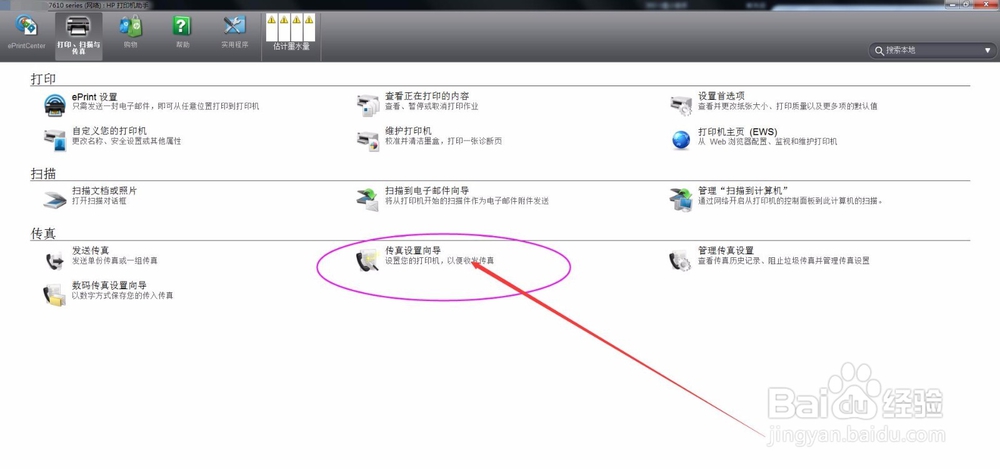
3、打开“xxxx打印机”之后,进入xxxx打印机设置的主页面,在主页面进行以下操作即可:
第二步:国家/地区
【注意事项:“国家/地区”即新窗口“传真设置向导xxxx”第一项设置;】
如下图:
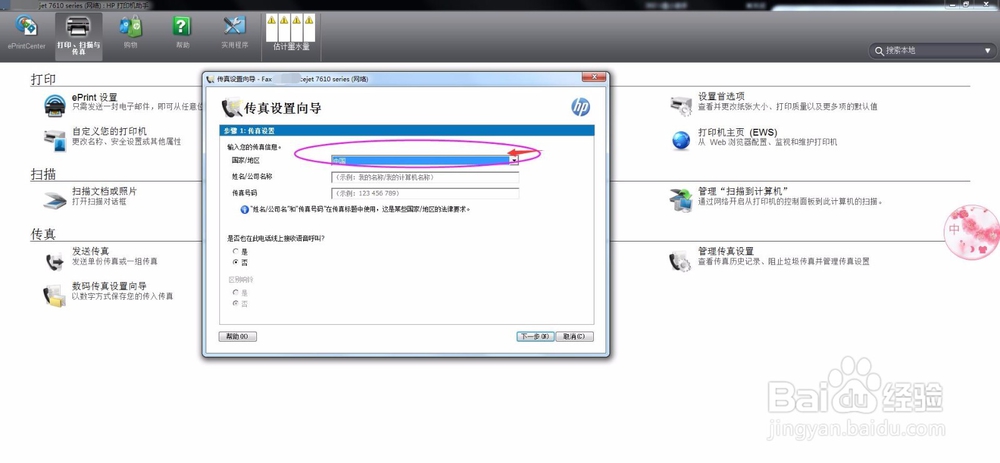
4、打开“xxxx打印机”之后,进入xxxx打印机设置的主页面,在主页面进行以下操作即可:
第三步:姓名/公司名称
【注意事项:“姓名/公司名称”即新窗口“传真设置向导xxxx”第二项设置;】
如下图:
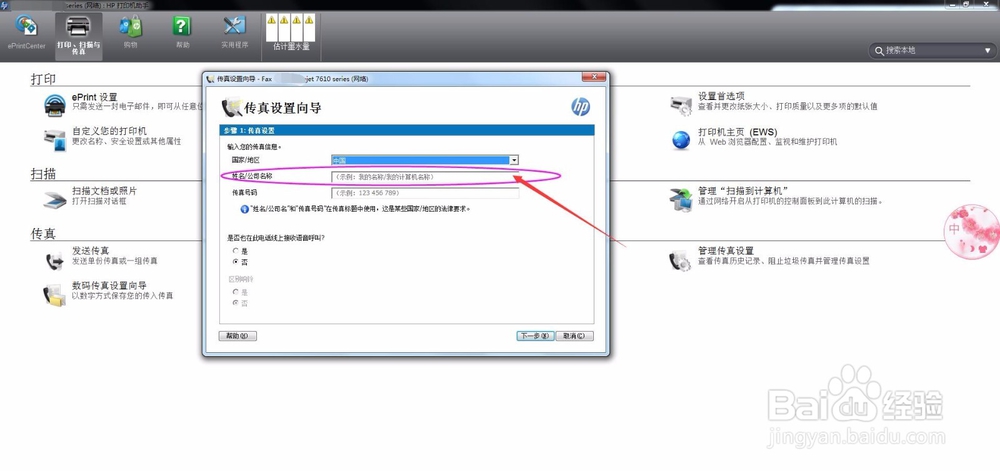
5、打开“xxxx打印机”之后,进入xxxx打印机设置的主页面,在主页面进行以下操作即可:
第四步:传真号码
【注意事项:“传真号码”即新窗口“传真设置向导xxxx”第三项设置;】
如下图:
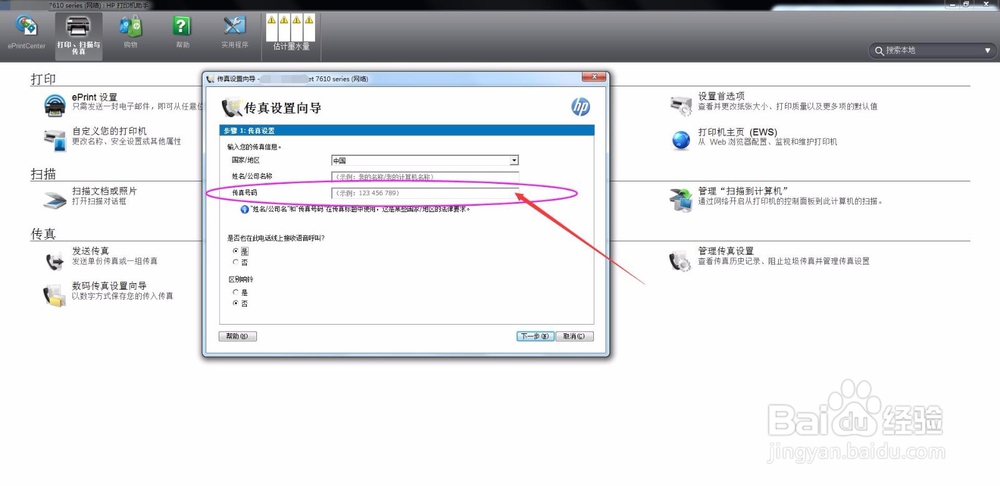
6、打开“xxxx打印机”之后,进入xxxx打印机设置的主页面,在主页面进行以下操作即可:
第五步:下一步(N)
【注意事项:“下一步(N)”即新窗口“传真设置向导xxxx”右下角;】
如下图:
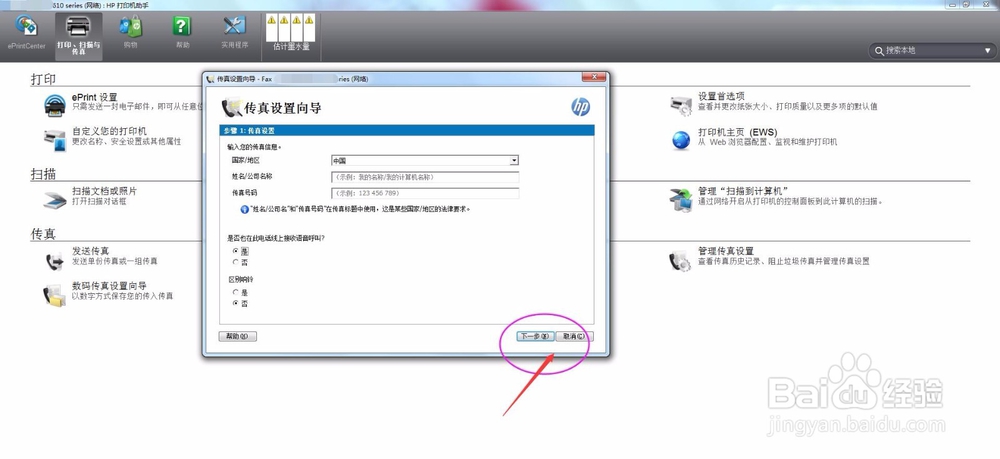
7、打开“xxxx打印机”之后,进入xxxx打印机设置的主页面,在主页面进行以下操作即可:
第六步:语音和Internet选项
【注意事项:“语音和Internet选项”即包含a.是否存在与传真机位于同一电话线路上的留言机或语言信箱服务?b.传真机所在电话线路上是否有DSl/ADSL Internet?…………等等;】
如下图:
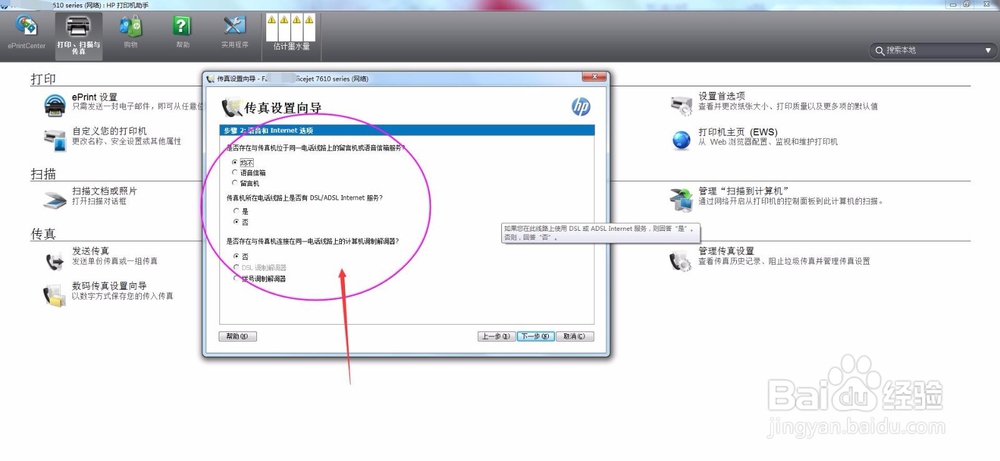
8、打开“xxxx打印机”之后,进入xxxx打印机设置的主页面,在主页面进行以下操作即可:
第七步:下一步(N)
【注意事项:“下一步(N)”即新窗口“传真设置向导xxxx”右下角;】
如下图:
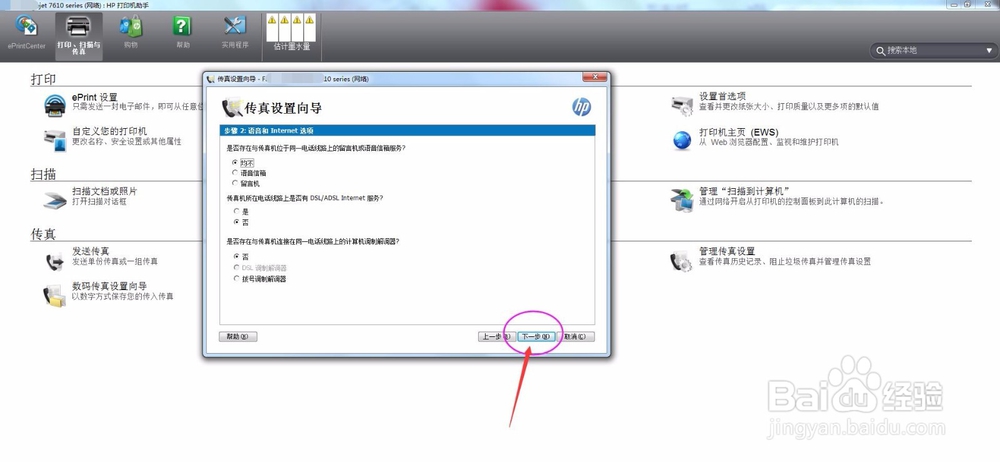
9、打开“xxxx打印机”之后,进入xxxx打印机设置的主页面,在主页面进行以下操作即可:
第八步:设置配置
【注意事项:“设置配置”即是否包含a.正在与传真机共享语言线路;b.存在使用同一线路的留言机…………等,根据设置需求,勾选即可;】
如下图:
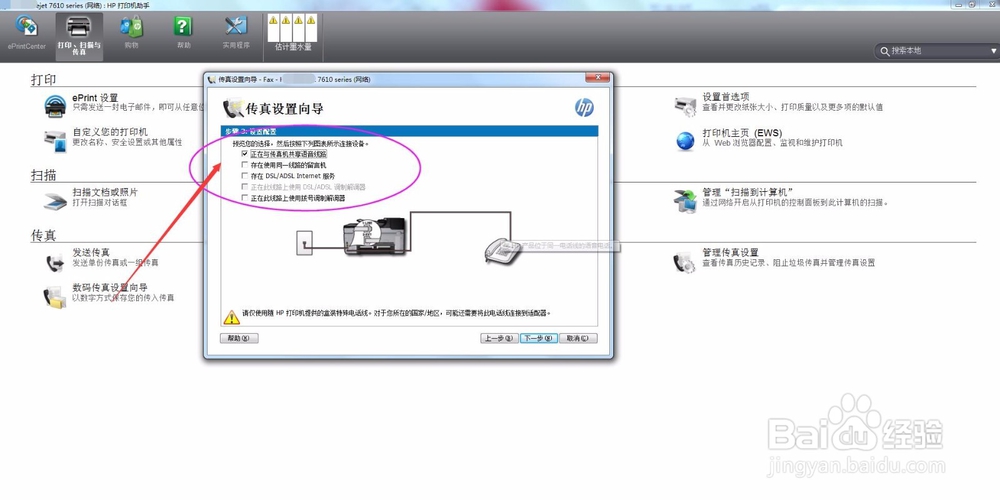
10、打开“xxxx打印机”之后,进入xxxx打印机设置的主页面,在主页面进行以下操作即可:
第九步:下一步(N)
【注意事项:“下一步(N)”即新窗口“传真设置向导xxxx”右下角;】
如下图:
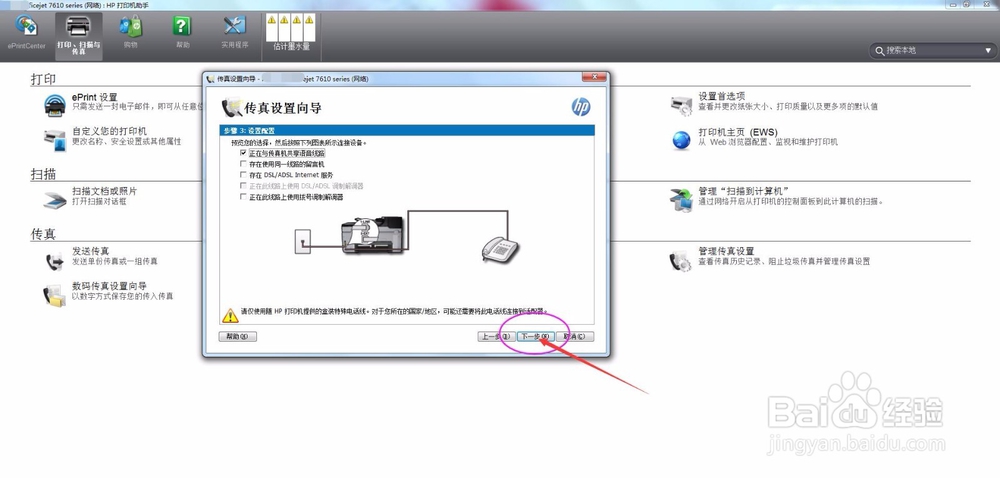
11、打开“xxxx打印机”之后,进入xxxx打印机设置的主页面,在主页面进行以下操作即可:
第十步:选择收发传真机时要应用的其他选项
【注意事项:“选择收发传真机时要应用的其他选项”即包含a.是;b.否;】
如下图:
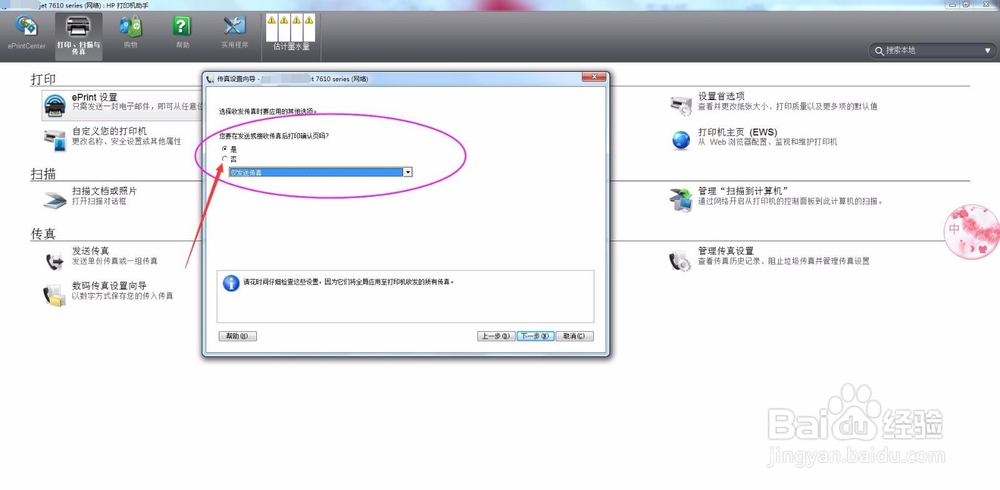
12、打开“xxxx打印机”之后,进入xxxx打印机设置的主页面,在主页面进行以下操作即可:
第十一步:下一步(N)
【注意事项:“下一步(N)”即新窗口“传真设置向导xxxx”右下角;】
如下图:

13、打开“xxxx打印机”之后,进入xxxx打印机设置的主页面,在主页面进行以下操作即可:
第十二步:运行测试/仅保存
【注意事项:“运行测试/仅保存”即二选其一即可;】
如下图: